Guía de Tenorshare 4uKey
Guía de Win
Pruebe 4uKey Ahora
¿Olvidaste el código del iPhone? ¿El iPhone está desactivado después de ingresar una contraseña incorrecta varias veces? Tenorshare 4uKey es una herramienta profesional para desbloquear la pantalla del iPhone sin iTunes. Descarga gratis y pruébalo.
Ya sea un código de acceso de 4 dígitos, de 6 dígitos, un código numérico personalizado, un código alfanumérico, Touch ID o Face ID, Tenorshare 4uKey es capaz de eliminarlo en pocos minutos. Es compatible con el último iOS 26, el iPhone 17 y todos los iPads.
Paso 1 Descarga e Instala 4uKey
Descarga e instala 4uKey en tu PC o Mac, inicia el programa y haz clic en "Start" para comenzar a desbloquear el código de la pantalla de bloqueo.

Paso 2 Conecta el iPhone al Ordenador
Conecta tu iPhone al ordenador mediante un cable USB. El software lo detectará automáticamente.
Si tu dispositivo no se puede detectar, sigue los pasos a continuación para poner tu dispositivo en "Modo de Recuperación" o "Modo DFU" para que sea detectado.
Guía para entrar en "Modo de Recuperación":

Guía para entrar en "Modo DFU":
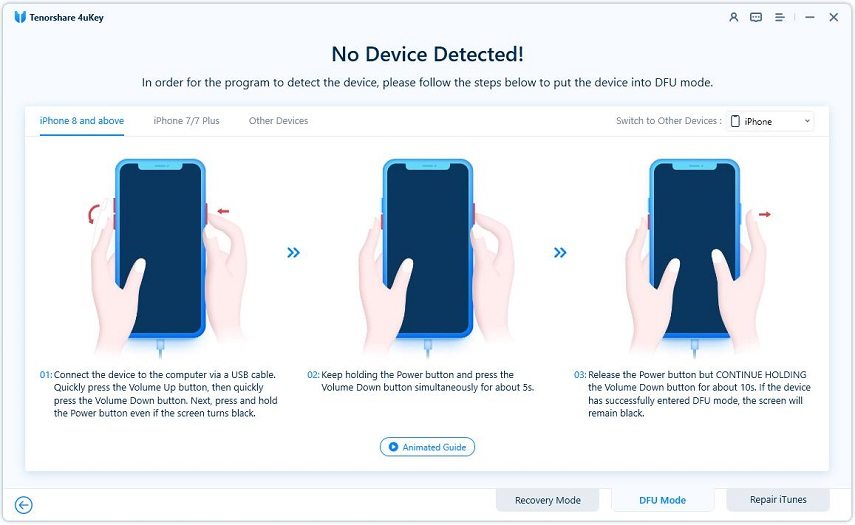
Paso 3Descarga el Paquete de Firmware
Ahora se te pedirá descargar el paquete de firmware más reciente. Elige una ruta de guardado y haz clic en "Download" para continuar. (Nota: Asegúrate de que tu ordenador tenga al menos 7 GB de espacio disponible para descargar el paquete de firmware.)


Paso 4 Comienza a Desbloquear la Pantalla de Bloqueo del iPhone
Cuando el firmware se descargue en el ordenador, 4uKey comenzará a eliminar automáticamente el código de bloqueo del iPhone. El proceso completo lleva varios minutos. Mantén el dispositivo conectado durante el proceso.

Paso 5Código de Bloqueo Eliminado con Éxito
Cuando el código de bloqueo del iPhone haya sido eliminado exitosamente, podrás configurar tu iPhone como nuevo, incluyendo el código de bloqueo, Touch ID y Face ID. Si tienes una copia de seguridad previa de iTunes/iCloud, puedes restaurar tu iPhone desde esa copia.

Video Cómo Desbloquear Dispositivos iOS sin Código de Bloqueo
¿Te ha resultado útil esta página?
¿Aún necesitas ayuda?
Simplemente contacta a nuestro equipo de soporte y te responderemos en un plazo de 24 horas durante los días laborables.
Contáctanos